Lidando com o assédio no bate-papo
Se você decidir desativar a opção “Filtro de bate-papo”, ficará exposto a bullying e linguagem abusiva. A solução simples para isso é habilitar os filtros. No entanto, outras medições podem ser feitas quando alguém está assediando você no Twitch.
Ignorar opção
Quando alguém está assediando ou abusando de você no bate-papo ou enviando spam para você com mensagens em “Sussurros”, você pode usar o recurso “Ignorar”. Você não receberá mais notificações e elas não ficarão visíveis para você. Usar a opção “Ignorar” no bate-papo também funcionará para “Sussurros”, para que você não precise fazer isso duas vezes.
Para ignorar alguém, siga estas etapas rápidas:
- Clique na caixa de bate-papo.

- Digite “/ignore (username)” sem os parênteses.
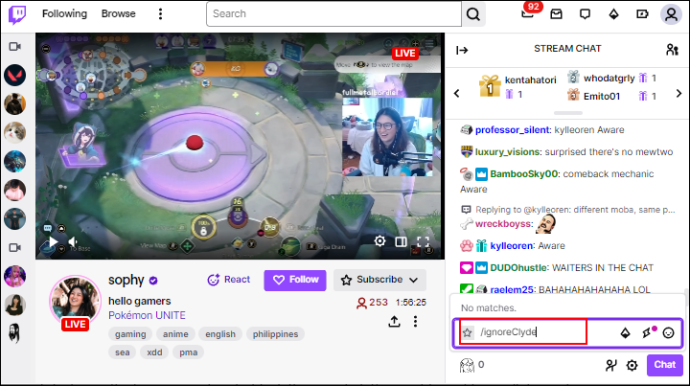
Você saberá se outra pessoa é ignorada porque uma notificação aparecerá na tela. Além disso, esta opção funciona se você estiver conversando no canal de outra pessoa. Mas você não pode usar “Ignorar” se for um moderador.
Opção de bloqueio
Outra forma de lidar com pessoas abusivas é bloqueá-las no chat. Você pode precisar rolar a tela se as pessoas estiverem enviando spam para o bate-papo e as mensagens estiverem passando rapidamente, mas é assim que você pode bloquear alguém:
você pode ver o que alguém gosta no instagram
- Toque no nome de usuário de uma pessoa abusiva no chat.
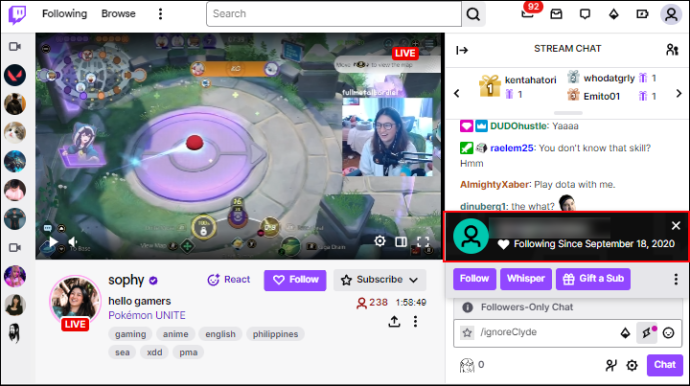
- Clique nos três pontos verticais.
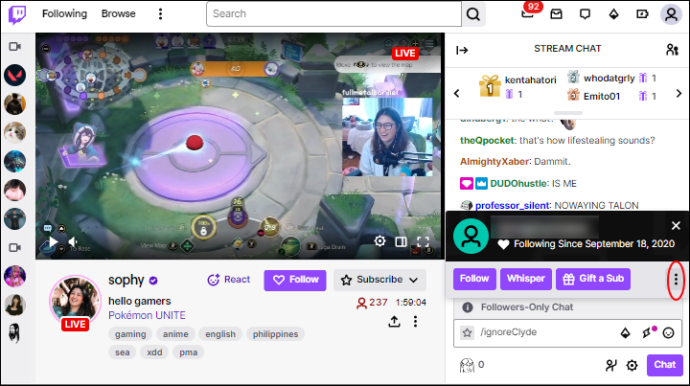
- Pressione 'Bloquear (nome de usuário)'.
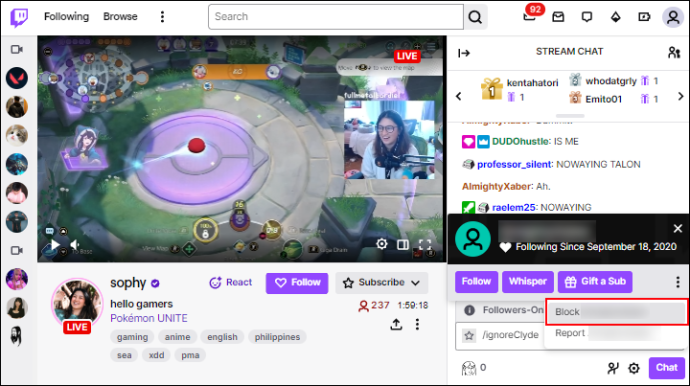
- Confirme tocando em “Bloquear” novamente em uma janela pop-up.
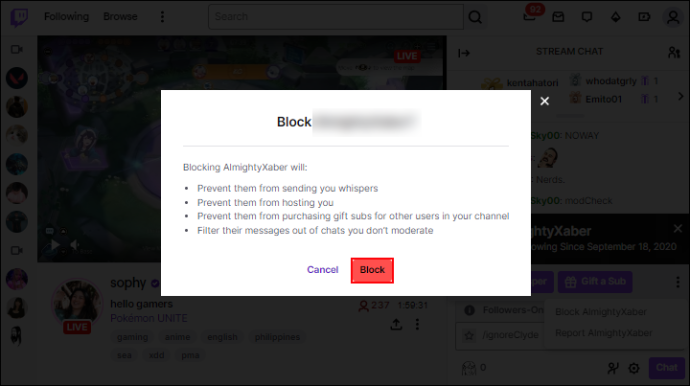
Depois de bloquear alguém, essa pessoa não pode mais enviar mensagens para você no chat, “sussurrar” para você, enviar presentes, seguir você, se inscrever em seu canal e filtrar suas mensagens.
Denúncia de abuso
Se alguém estiver quebrando as regras do Twitch e os Termos de Serviço, você pode registrar uma denúncia e banir a pessoa. Você pode denunciar alguém por assédio de duas maneiras: pelo chat ou pelo canal. Se você quiser denunciar alguém no chat:
- Clique no nome de usuário de uma pessoa abusiva.
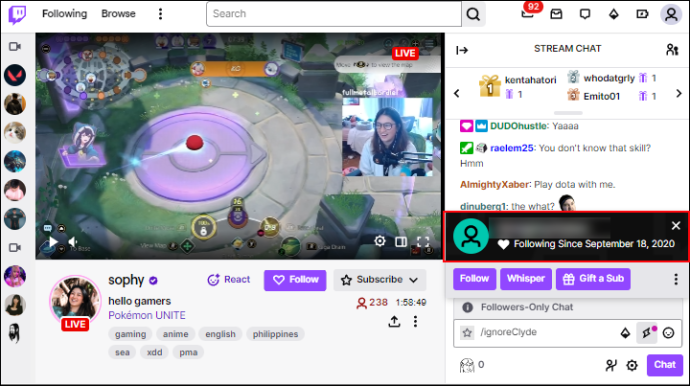
- Toque nos três pontos verticais.
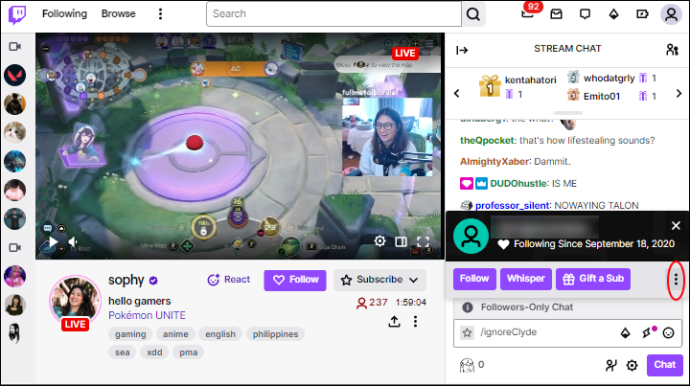
- Selecione a opção “Relatório”.
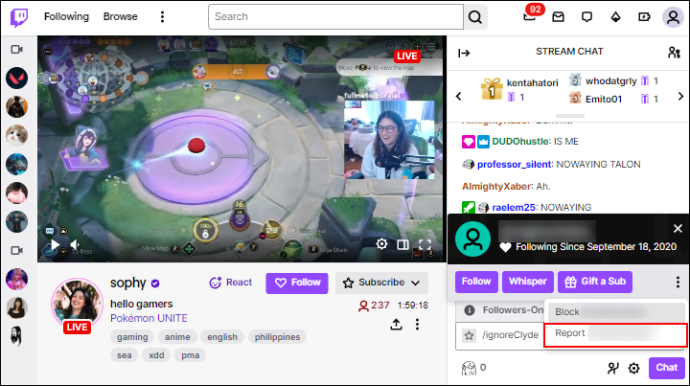
- Escolha o problema e siga as instruções na tela.
Se você escolher esta opção, você denuncia uma pessoa por abusar do chat e enviar mensagens ofensivas. Ao clicar na opção “Denunciar”, você pode selecionar o motivo (violência, sangue coagulado, bullying, spam, bots, nudez, terrorismo) ou procurar por um caso nenhuma das categorias explique o problema.
Você também pode enviar um relatório do próprio canal:
- Abra o fluxo.
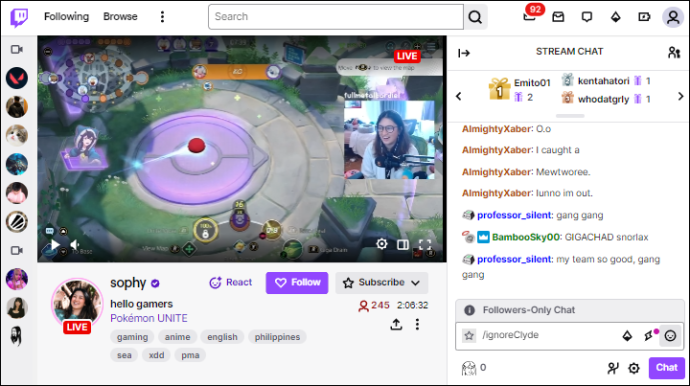
- Clique nos três pontos verticais abaixo do botão “Inscrever-se”.
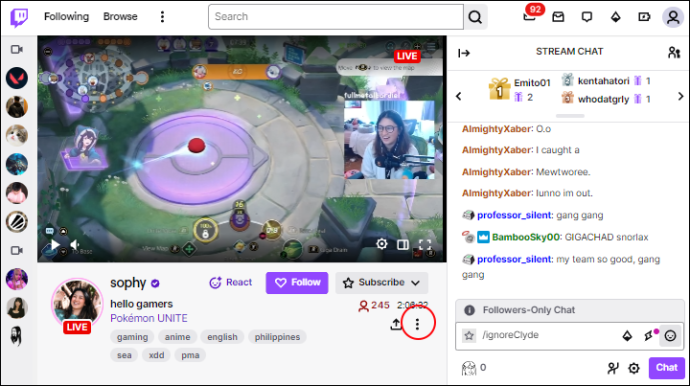
- Selecione “Denunciar transmissão ao vivo” ou “Denunciar outra coisa”.
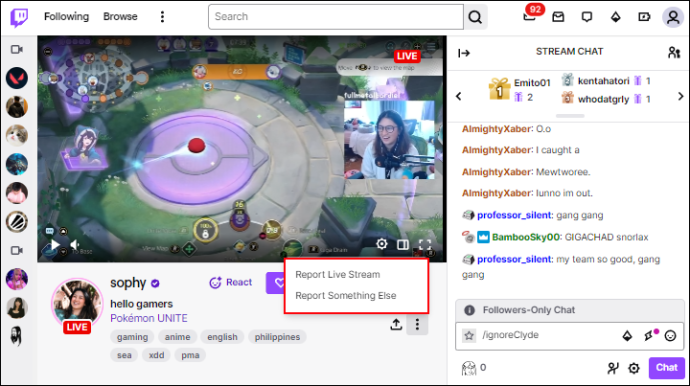
Se você relatar o fluxo, deverá selecionar o motivo da denúncia e seguir as instruções adicionais para determinar o problema em detalhes. No entanto, se você escolher “Relatar outra coisa” na janela pop-up, deverá selecionar qual aspecto do canal de streaming está causando o problema. Isso pode incluir categorias como transmissão, destaques, VODs, bate-papo, “Sussurros” e nome de usuário.
Além disso, é aconselhável relatar usuários que abusam do bate-papo por meio da discussão real, pois é mais fácil reconhecer o tipo de problema do que usar a opção “Relatar outra coisa”. A opção “Denunciar outra coisa” tem uma etapa extra e deve ser usada para diferentes problemas que as pessoas enfrentam no Twitch.
Ajustando suas configurações de bate-papo
O Twitch é uma excelente plataforma para assistir pessoas jogando e se comunicando com outras pessoas no chat. No entanto, às vezes as coisas podem esquentar. Muitas pessoas tóxicas e abusivas estão em videogames e plataformas de streaming como o Twitch. Embora a opção “Filtro de bate-papo” seja uma excelente solução para evitar assédio, às vezes você só quer ver o que os outros usuários estão enviando.
Com que frequência você vê mensagens abusivas no bate-papo do Twitch? Você tem a opção “Filtro de bate-papo” ativada ou desativada? Deixe-nos saber na seção de comentários abaixo.
discordar como usar o bot de música









